Kaip laikinai paslėpti ar ištrinti „YouTube“ paskyrą
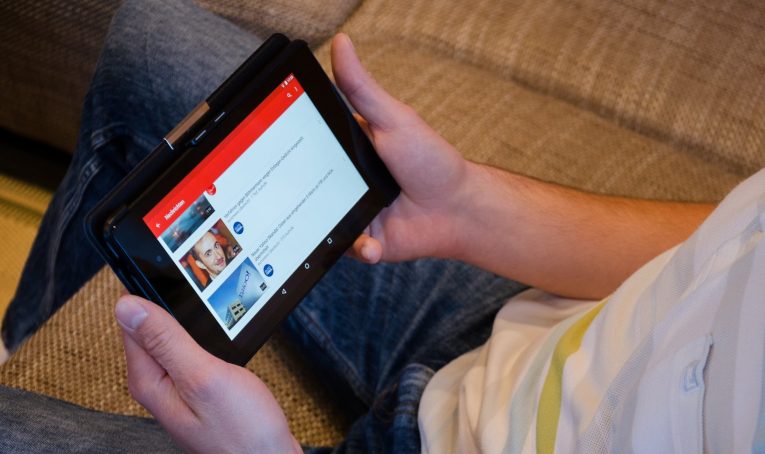
Tokios vaizdo įrašų bendro naudojimo paslaugos kaip „YouTube“ yra naudingos ir priklausomos. Jei nusprendėte, kad norite paprasčiausiai atsipūsti nuo begalinių kačių vaizdo įrašų (žinote, kad mes visi juos žiūrime), ar norite visam laikui atsisakyti „YouTube“, šis straipsnis skirtas kaip tik jums.
Jei nesate tikri, kad esate pasirengęs visam laikui ištrinti „YouTube“ paskyrą, galite tiesiog laikinai paslėpti savo kanalą. Jei pasirinksite šį sprendimą, jūsų prenumeratoriai negalės peržiūrėti jokio jūsų turinio, o visi bendruomenės įrašai, komentarai ir atsakymai bus visam laikui ištrinti.
Table of Contents
Kaip laikinai paslėpti „YouTube“ paskyrą
„YouTube“ profilio slėpimas yra gana paprastas ir neskausmingas, todėl nusprendę vėl jį suaktyvinti galite tai padaryti bet kada. Kai užmaskuosite „YouTube“ paskyrą, kanalo pavadinimas, vaizdo įrašai, patikimai, prenumeratos ir prenumeratoriai taps privatūs. Tačiau visi jūsų komentarai ir atsakymai bus visam laikui ištrinti.
Štai kaip laikinai paslėpti „YouTube“ paskyrą:
- Prisijunkite prie „YouTube“ paskyros, kurią norite paslėpti savo kompiuteryje.
- Eikite į išplėstinius paskyros nustatymus.
- Slinkite žemyn iki šios skilties apačios ir paspauskite „Trinti kanalą“ . Jūs būsite nukreipti į puslapį, kuriame galėsite pasirinkti ištrinti ir paslėpti savo kanalą.
- Įveskite prisijungimo duomenis, jei to bus paprašyta.
- Toliau galite pasirinkti iš dviejų variantų - „Noriu paslėpti savo kanalą“ arba „Noriu paslėpti savo turinį“ .
- Pažymėkite varnelę atitinkamuose laukeliuose, kad pasirinktumėte, kas bus paslėpta jūsų kanale.
- Galiausiai, norėdami baigti, pasirinkite „Slėpti mano kanalą“ .
Kaip iš naujo įgalinti paslėptą „YouTube“ paskyrą
Kai ateis laikas iš naujo suaktyvinti savo kanalą ir padaryti jūsų turinį vėl matomą, galite bet kada iš naujo suaktyvinti savo kanalą. Štai taip:
- Vėl prisijunkite prie „YouTube“.
- Raskite parinktį Kurti kanalą ir užpildykite formą, reikalingą „YouTube“ kanalui atkurti.
Pastaba: įsitikinkite, kad nepasirinkote „Norėdami naudoti įmonės ar kitą pavadinimą, spustelėkite čia“, nes ši parinktis sukurs naują kanalą, o ne atkurti seną.
Iš naujo įgalinę „YouTube“ kanalą, turėsite galimybę savo vaizdo įrašus ir grojaraščius padaryti matomus „Video Manager“.
Kaip visam laikui ištrinti „YouTube“ paskyrą
Įspėjimas: visam laikui ištrynus „YouTube“ paskyrą, bus ištrintas visas jūsų turinys, įskaitant vaizdo įrašus, komentarus, pranešimus, grojaraščius ir istoriją. Jei vis dar esate nusiteikę ištrinti savo kanalą, atlikite šiuos veiksmus:
- Prisijunkite prie „YouTube“ paskyros kompiuteryje.
- Vėl eikite į išplėstinius paskyros nustatymus.
- Eikite žemyn į to puslapio apačią ir paspauskite „Ištrinti kanalą“ . Kai būsite paraginti, įveskite savo vartotojo kredencialus.
- Pasirinkite „Noriu visam laikui ištrinti savo turinį“.
- Pažymėkite tinkamus langelius, kad patvirtintumėte, jog norite ištrinti savo kanalą.
- Galiausiai spustelėkite „Ištrinti mano kanalą“.
Ir tai, kad. Jūsų „YouTube“ kanalas dingo amžiams.





